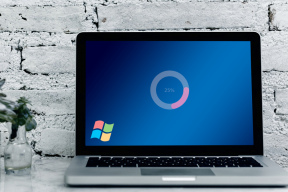Исправить домашнюю страницу Facebook, которая не загружается должным образом
Разное / / November 28, 2021
Название Facebook вряд ли нуждается в представлении. Это самая популярная социальная сеть в мире. Facebook - единственное место, где можно найти активные аккаунты людей в возрасте от 8 до 80 лет. Facebook привлекает людей из самых разных слоев общества, поскольку в нем есть интересный контент для всех. То, что начиналось как простой веб-сайт для связи и общения с вашими давно потерянными школьными друзьями или дальними родственниками, превратилось в живое, дышащее мировое сообщество. Facebook успешно продемонстрировал, насколько сильны социальные сети и влиятельные социальные сети. Он дал платформу такому количеству талантливых художников, музыкантов, танцоров, комиков, актеров и т. Д. и организовали их восхождение к славе.
Facebook активно используется активистами по всему миру для повышения осведомленности и отправления правосудия. Это был ключевой фактор в построении глобального сообщества, которое готово помочь друг другу в трудные времена. Каждый день люди узнают что-то новое или находят кого-то, кого они давно уже не надеялись увидеть снова. В дополнение ко всем этим замечательным вещам, которых удалось достичь Facebook, это также отличное место для ежедневных развлечений. Вряд ли найдется кто-нибудь в этом мире, кто никогда не использовал бы Facebook. Однако, как и любое другое приложение или веб-сайт, Facebook иногда может работать со сбоями. Очень распространенная проблема заключается в том, что главная страница Facebook не загружается должным образом. В этой статье мы собираемся изложить различные простые решения этой проблемы, чтобы вы могли как можно скорее вернуться к использованию Facebook.

СОДЕРЖАНИЕ
- Как исправить, что домашняя страница Facebook не загружается на компьютер
- Метод 1: обновите браузер
- Метод 2: очистить кеш, файлы cookie и данные просмотров
- Метод 3: используйте HTTPS вместо HTTP
- Метод 4: проверьте настройки даты и времени
- Метод 5: перезагрузите компьютер
- Метод 6. Убедитесь, что ваш Интернет работает правильно
- Метод 7: отключить / удалить вредоносные расширения
- Метод 8: попробуйте другой веб-браузер
- Как исправить, что домашняя страница Facebook не загружается на Android
- Метод 1. Обновите приложение
- Метод 2: проверьте доступное внутреннее хранилище
- Метод 3: очистить кеш и данные для Facebook
- Метод 4. Убедитесь, что Интернет работает правильно
- Метод 5: выйдите из приложения Facebook, а затем войдите снова.
- Метод 6: обновите операционную систему
Как исправить, что домашняя страница Facebook не загружается на компьютер
Если вы пытаетесь открыть Facebook с компьютера, то, скорее всего, вы делаете это с помощью браузера, такого как Chrome или Firefox. Несколько факторов могут привести к тому, что Facebook не откроется должным образом. Это может быть из-за старых файлов кеша и файлов cookie, неправильных настроек даты и времени, плохого подключения к Интернету и т. Д. В этом разделе мы рассмотрим каждую из этих вероятных причин, по которым домашняя страница Facebook не загружается должным образом.
Метод 1: обновите браузер
Первое, что вы можете сделать, это обновить браузер. Старая и устаревшая версия браузера может быть причиной того, что Facebook не работает. Facebook - это постоянно развивающийся веб-сайт. Он продолжает выпускать новые функции, и возможно, что эти функции не поддерживаются в старом браузере. Поэтому рекомендуется постоянно обновлять браузер. Он не только оптимизирует свою производительность, но и содержит различные исправления ошибок, которые предотвращают возникновение подобных проблем. Следуйте инструкциям ниже, чтобы обновить ваш браузер.
1. Независимо от того, какой браузер вы используете, общие шаги более или менее одинаковы. Для понимания мы возьмем Chrome в качестве примера.
2. Первое, что вам нужно сделать, это открыть Chrome на твоем компьютере.

3. Теперь нажмите на значок меню (три вертикальные точки) в верхней правой части экрана.
4. После этого наведите указатель мыши на значок Вариант помощи в раскрывающемся меню.
5. Теперь нажмите на О Google Chrome вариант.

6. Chrome теперь будет автоматический поиск обновлений.
7. Если есть какие-либо ожидающие обновления, нажмите на Кнопка обновления и Chrome будет обновлен до последней версии.

8. После обновления браузера попробуйте открыть Facebook и посмотрите, работает ли он правильно или нет.
Метод 2: очистить кеш, файлы cookie и данные просмотров
Иногда старые файлы кеша, файлы cookie и история просмотров могут вызывать проблемы при загрузке веб-сайтов. Эти старые файлы, собранные с течением времени, накапливаются и часто повреждаются. В результате это мешает нормальному функционированию браузера. Если вы чувствуете, что ваш браузер работает медленно и страницы не загружаются должным образом, вам необходимо очистить данные о просмотре. Следуйте инструкциям ниже, чтобы узнать, как:
1. Во-первых, откройте Гугл Хром на твоем компьютере.
2. Теперь нажмите на кнопка меню и выберите Дополнительные инструменты из раскрывающегося меню.
3. После этого нажмите на Очистить данные просмотра вариант.

4. Под временным диапазоном выберите вариант За все время и нажмите на Кнопка "Очистить данные".

5. Теперь проверьте, правильно ли загружается домашняя страница Facebook.
Метод 3: используйте HTTPS вместо HTTP
Буква «S» в конце означает безопасность. Открывая Facebook в браузере, взгляните на URL-адрес и посмотрите, использует ли он http: // или https://. Если главный экран Facebook не открывается нормально, возможно, это связано с Расширение HTTP. Было бы полезно, если бы вы заменили это на HTTPS. Загрузка главного экрана может занять больше времени, но, по крайней мере, он будет работать должным образом.
Причина этой проблемы в том, что безопасный браузер доступен не для всех устройств Facebook. Например, он недоступен для приложения Facebook. Если у вас настроен Facebook для просмотра в безопасном режиме, то использование расширения http: // приведет к ошибке. Поэтому вы всегда должны использовать расширение https: // при использовании Facebook на своем компьютере. Вы также можете отключить этот параметр для Facebook, что позволит вам открывать Facebook обычно независимо от крыла. Следуйте инструкциям ниже, чтобы узнать, как это сделать.
1. В первую очередь, открыть Facebook на вашем компьютере и авторизоваться в ваш аккаунт.

2. Теперь нажмите на Меню учетной записи и выберите Настройки аккаунта.

3. Здесь перейдите к Раздел Безопасность аккаунта и нажмите на Кнопка "Изменить".
4. После этого просто отключите «Просматривайте Facebook через безопасное соединение (https), когда это возможно» вариант.
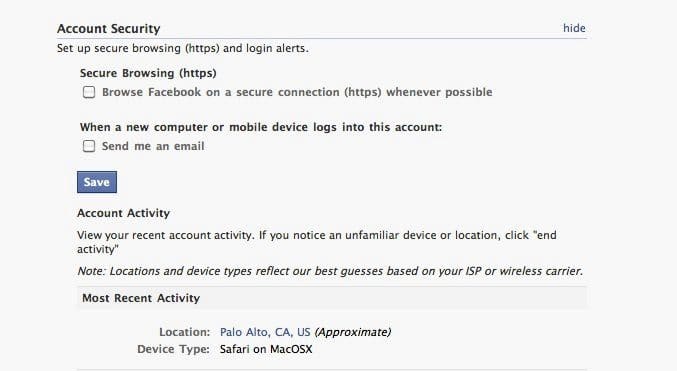
5. Наконец, нажмите на Кнопка "Сохранить" а также выйти из настроек.
6. Теперь вы сможете нормально открывать Facebook, даже если расширение - HTTP.
Метод 4: проверьте настройки даты и времени
Дата и время на вашем компьютере играют важную роль при работе в Интернете. Если дата и время, отображаемые на вашем компьютере, неверны, это может привести к различным проблемам. Домашняя страница Facebook не загружается должным образом - определенно одна из них. Убедитесь, что вы дважды проверили дата и время на вашем компьютере перед обработкой другими растворами.

Читайте также:Исправить невозможно отправить фотографии в Facebook Messenger
Метод 5: перезагрузите компьютер
Если ни один из вышеперечисленных методов не работает, пора дать старый добрый «Вы пробовали включать и выключать его снова?”. Простая перезагрузка часто устраняет серьезные проблемы, и есть большая вероятность, что это решит проблему, связанную с неправильной загрузкой домашней страницы Facebook. Выключите устройство и подождите 5 минут, прежде чем снова включить его. Как только устройство загрузится, попробуйте снова открыть Facebook и посмотрите, работает ли оно правильно или нет.

Метод 6. Убедитесь, что ваш Интернет работает правильно
Еще одна распространенная причина, по которой домашняя страница Facebook не загружается, - медленное интернет-соединение. Было бы полезно, если бы вы убедились, что вы подключены к сети Wi-Fi со стабильным и надежным интернет-соединением. Иногда мы даже не осознаем, что подключение к Интернету прервано. Самый простой способ проверить это - открыть YouTube и посмотреть, воспроизводится ли видео без буферизации или нет. Если не работает, попробуйте отключиться, а затем снова подключиться к сети Wi-Fi. Если это не решит проблему, вам необходимо перезагрузить маршрутизатор, и это должно сработать.

Метод 7: отключить / удалить вредоносные расширения
Расширения предоставляют вашему браузеру особые возможности. Они добавляют к списку функций вашего браузера. Однако не все расширения предназначены для вашего компьютера. Некоторые из них могут негативно повлиять на производительность вашего браузера. Эти расширения могут быть причиной того, что некоторые веб-сайты, такие как Facebook, не открываются должным образом. Самый простой способ убедиться в этом - перейти в режим инкогнито и открыть Facebook. Пока вы находитесь в режиме инкогнито, расширения не будут активны. Если домашняя страница Facebook загружается нормально, значит, виновато расширение. Следуйте инструкциям ниже, чтобы удалить расширение из Chrome.
1. Откройте Google Chrome на твоем компьютере.
2. Теперь нажмите на кнопку меню и выберите Дополнительные инструменты из раскрывающегося меню.
3. После этого нажмите на Расширения вариант.
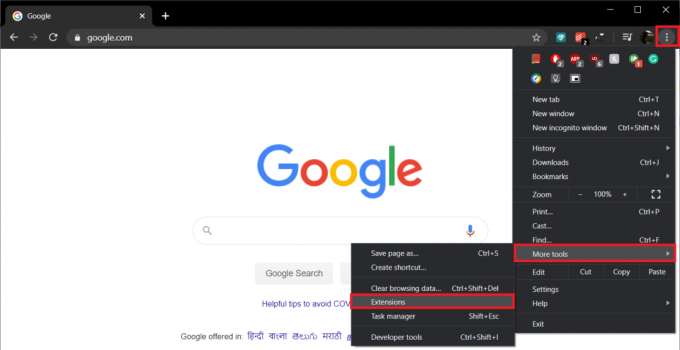
4. Теперь, отключить / удалить недавно добавленные расширенияособенно те, что вы сказали, когда эта проблема начала возникать.

5. После удаления расширений проверьте, правильно ли работает Facebook.
Читайте также:Восстановите свою учетную запись Facebook, если вы не можете войти в систему
Метод 8: попробуйте другой веб-браузер
Если ни один из вышеперечисленных методов не работает, вы можете попробовать использовать другой браузер. Есть несколько отличных браузеров для Windows и MAC. Некоторые из лучших браузеров - Chrome, Firefox, Opera, Internet Explorer и т. Д. Если вы в настоящее время используете какой-либо из них, попробуйте открыть Facebook в другом браузере. Посмотрим, решит ли это проблему.

Как исправить, что домашняя страница Facebook не загружается на Android
Подавляющее большинство людей заходят в Facebook через мобильное приложение, доступное в Google Play Store и App Store. Как и любое другое приложение, Facebook также имеет свою долю ошибок, сбоев и ошибок. Одна из таких распространенных ошибок заключается в том, что его главная страница не загружается должным образом. Он будет зависать на экране загрузки или зависать на пустом сером экране. Однако, к счастью, решить эту проблему помогут множество простых решений. Итак, без промедления, приступим.
Метод 1. Обновите приложение
Первое, что вам нужно сделать, это убедиться, что приложение обновлено до последней версии. Обновление приложения включает в себя различные исправления ошибок, а также оптимизирует производительность приложения. Поэтому возможно, что новое обновление решит эту проблему, и Facebook не застрянет на домашней странице. Следуйте инструкциям ниже, чтобы обновить приложение.
1. Перейти к Магазин игр.

2. На вершине левая сторона, ты найдешь три горизонтальные линии. Щелкните по ним.

3. Теперь нажмите на «Мои приложения и игры» вариант.

4. Ищи Facebook и проверьте, есть ли ожидающие обновления.
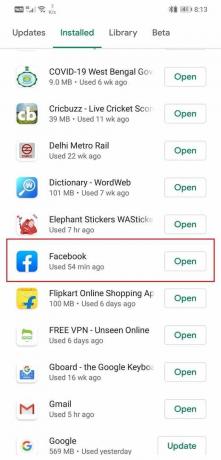
5. Если да, то нажмите на Обновить кнопка.
6. После обновления приложения проверьте, сохраняется ли проблема.
Метод 2: проверьте доступное внутреннее хранилище
Facebook - одно из тех приложений, которым для правильной работы требуется приличный объем бесплатного хранилища во внутренней памяти. Если вы внимательно посмотрите, то вы увидите, что Facebook занимает почти 1 ГБ дискового пространства на вашем устройстве. Хотя на момент загрузки приложение занимает чуть более 100 МБ, оно продолжает расти за счет хранения большого количества данных и файлов кеша. Следовательно, во внутренней памяти должно быть достаточно свободного места, чтобы соответствовать требованиям Facebook. Для правильной работы приложений рекомендуется всегда оставлять свободным не менее 1 ГБ внутренней памяти. Следуйте инструкциям ниже, чтобы проверить доступную внутреннюю память.
1. Во-первых, откройте Настройки на вашем устройстве.

2. Теперь прокрутите вниз и нажмите на Место хранения вариант.

3. Здесь вы сможете посмотреть, сколько места для внутренней памяти был израсходован, а также получить точное представление о том, что занимает все пространство.

4. Самый простой способ очистить внутреннюю память удалить старые и неиспользуемые приложения.
5. Вы также можете удалить медиафайлы после их резервного копирования в облаке или на компьютере.
Читайте также:Как исправить проблемы с Facebook Messenger
Метод 3: очистить кеш и данные для Facebook
Все приложения хранят некоторые данные в виде файлов кеша. Некоторые основные данные сохраняются, поэтому при открытии приложение может что-то быстро отображать. Это предназначено для сокращения времени запуска любого приложения. Иногда остаточные файлы кеша повреждаются и вызывают сбои в работе приложения, а очистка кеша и данных для приложения может решить проблему. Не волнуйтесь; удаление файлов кеша не причинит вреда вашему приложению. Новые файлы кеша будут автоматически сгенерированы снова. Следуйте инструкциям ниже, чтобы удалить файлы кеша для Facebook.
1. Перейти к Настройки вашего телефона, затем tап на Программы вариант.

2. Теперь выберите Facebook из списка приложений.

3. Теперь нажмите на Место хранения вариант.

4. Теперь вы увидите варианты очистить данные и очистить кеш. Нажмите на соответствующие кнопки, и указанные файлы будут удалены.

5. Теперь выйдите из настроек и попробуйте снова использовать Facebook.
6. Поскольку файлы кеша были удалены; вам придется снова войти в систему, используя свои учетные данные.
7. Теперь проверьте, правильно ли загружается домашняя страница.
Метод 4. Убедитесь, что Интернет работает правильно
Как объяснялось в случае компьютеров, медленное интернет-соединение может быть причиной неправильной загрузки домашней страницы Facebook. Выполните те же шаги, что описаны выше, чтобы проверить, интернет работает нормально или нет и как исправить.

Метод 5: выйдите из приложения Facebook, а затем войдите снова.
Еще одно возможное решение этой проблемы - выйти из своей учетной записи, а затем снова войти в нее. Это простой, но эффективный прием, который может решить проблему неправильной загрузки домашней страницы Facebook. Следуйте инструкциям ниже, чтобы узнать, как это сделать.
1. Во-первых, откройте Facebook приложение на вашем устройстве.

2. Теперь нажмите на значок меню (три горизонтальные линии) в верхней правой части экрана.
3. Здесь прокрутите вниз и нажмите на Выйти вариант.

4. Как только вы были вышел из вашего приложения, перезагрузите устройство.
5. Теперь снова откройте приложение и войдите под своим именем пользователя и паролем.
6. Проверьте, сохраняется ли проблема.
Метод 6: обновите операционную систему
Если ни один из вышеперечисленных методов не работает, возможно, проблема не в приложении, а в самой операционной системе Android. Иногда, когда операционная система Android находится на рассмотрении, предыдущая версия начинает работать со сбоями. Возможно, последняя версия Facebook и ее функции несовместимы или полностью не поддерживаются текущей версией Android, работающей на вашем устройстве. Это может привести к зависанию домашней страницы Facebook на экране загрузки. Вам необходимо обновить операционную систему Android до последней версии, и это должно решить эту проблему. Следуйте инструкциям ниже, чтобы узнать, как это сделать.
1. Первое, что вам нужно сделать, это открыть настройки на вашем устройстве.
2. Теперь нажмите на Система вариант. Затем выберите Обновление программного обеспечения вариант.


3. Ваше устройство теперь будет автоматический поиск обновлений.

4. Если есть ожидающие обновления, нажмите на Установить кнопку и подождите некоторое время, пока обновится операционная система.
5. Рестарт твое устройство.
6. После этого попробуйте снова использовать Facebook и посмотрите, решена ли проблема.
Рекомендуемые:
- Как просмотреть настольную версию Facebook на телефоне Android
- Объединить несколько аккаунтов Google Диска и Google Фото
- 5 способов полностью удалить антивирус Avast в Windows 10
На этом мы подошли к концу статьи. Мы постарались охватить все возможные исправления для домашней страницы Facebook, которая не загружается должным образом. Мы надеемся, что эта информация окажется для вас полезной и вы сможете решить проблему. Однако иногда проблема связана с самим Facebook. Его служба может быть недоступна или в серверной части происходит большое обновление, из-за которого пользовательское приложение или веб-сайт застревает на странице загрузки. В этом случае вы ничего не можете сделать, кроме как ждать, пока Facebook решит эту проблему и возобновит свои услуги. Между тем, вы можете обратиться в центр поддержки Facebook и сообщить им об этой проблеме. Когда многие люди жалуются на то, что их веб-сайт или приложение не работают, они будут вынуждены решить проблему в первоочередном порядке.